ליצירת מסמכים כלשהם, מוצרי MS office הם הכלים הטובים ביותר שעולים לנו בראש. האם לאחרונה קיבלת הודעת שגיאה בזמן שניסית לפתוח מסמך Word או קובץ אקסל שאומר "המסמך ננעל לעריכה על ידי משתמש אחר“? זה קרה למשתמשי Windows רבים לאחרונה והם לא בטוחים מדוע זה קורה וכיצד לפתור את השגיאה הזו.
סוג זה של שגיאה צוין כאשר מישהו אחר פתח גם את הקובץ הזה לעריכה. במאמר זה, אנו הולכים להראות לך כיצד תוכל לפתור שגיאה זו ולהמשיך לערוך את מסמך ms office בעזרת הפתרונות המפורטים להלן.
מעקף 1 - בצע את ההוראות שלהלן לגבי סגירת קובץ הבעלים במערכת שלך.
- פתח את התיקיה שבה נמצא קובץ המסמך שמציג הודעת שגיאה זו.
- אם משתמש אחר כבר עורך את הקובץ ונמצא כעת בשימוש, אז יהיה קובץ בשם ~$כאשר שם הקובץ הוא השם של קובץ המסמך שזורק שגיאה.
- ברגע שתקבל את הקובץ הזה, מחק אותו על ידי לחיצה על מקש המחיקה לאחר בחירתו.
- לאחר המחיקה יש לוודא שאין קובץ שמתחיל ב ~$ סמלים.
- כעת בדוק אם הודעת השגיאה עדיין נזרקת בזמן פתיחת המסמך.
תוכן העניינים
פתרון 1 - סגור את הקובץ שנפתח באמצעות מסוף ניהול המחשב
אם המשתמש מקבל שגיאה בעת פתיחת מסמך ms office כלשהו, בין אם זה מילה או אקסל, זה יכול להיות בגלל שמשתמש אחר פתח כעת את הקובץ לעריכה והוא עדיין בפנים להשתמש. אבל אנחנו לא בטוחים בדיוק איזה משתמש עשה זאת. אז כדי לברר, אנחנו משתמשים במסוף ניהול המחשב ואז סוגרים את הקבצים שנפתחו.
להלן השלבים כיצד לסגור את הקובץ שנפתח באמצעות מסוף ניהול המחשב.
שלב 1: ללחוץ ה חלונות + ר מקשים יחד על המקלדת אשר נפתח ה לָרוּץ תיבת פקודה.
שלב 2: הקלד mmc ולחץ להיכנס מַפְתֵחַ.
פרסומת
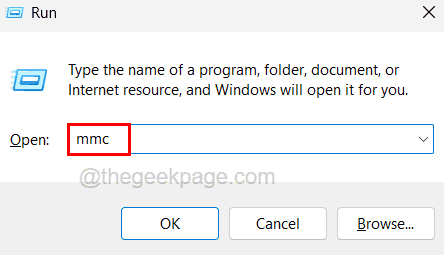
שלב 3: זה פותח את החלון של Microsoft Management Console.
שלב 4: כעת פתח את חלון הוספה או הסרה של Snap-ins על ידי ניווט דרך קובץ > הוסף או הסרה של Snap-ins אפשרות כפי שמוצג להלן.
הערה – ניתן גם לפתוח אותו ישירות על ידי לחיצה Ctrl + M מפתחות יחד.
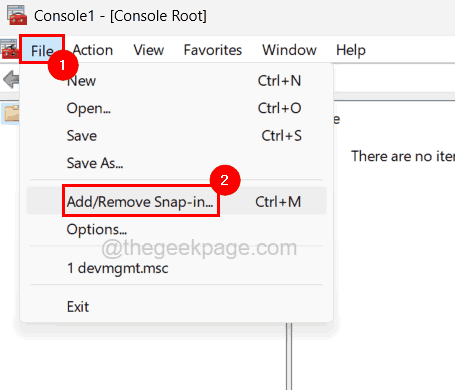
שלב 5: כעת גלול מטה ברשימת ה-Snap-ins הזמינים ובחר את תיקיות משותפות אפשרות ולחץ לְהוֹסִיף לחצן בין הקטע Snap-ins זמינים ו-Snap-ins נבחרים, כפי שמוצג להלן.
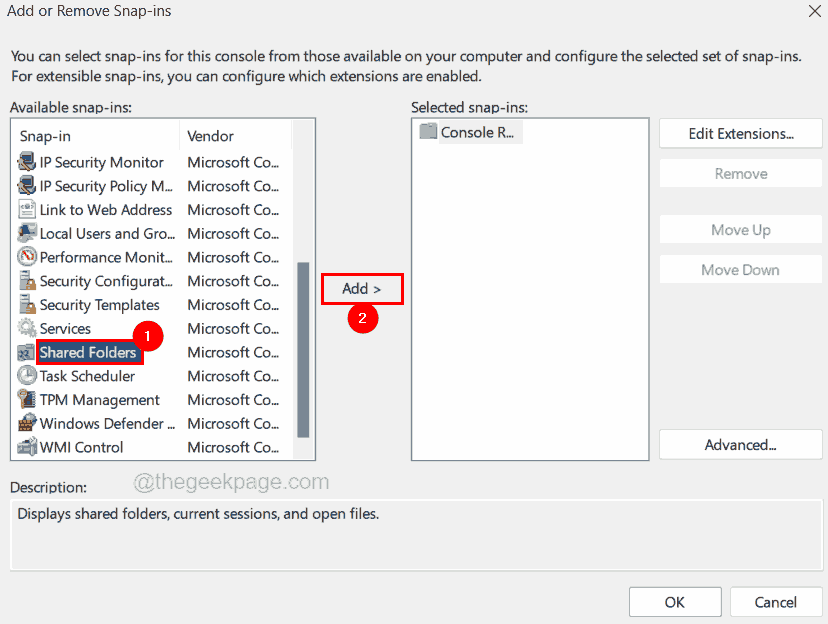
שלב 6: כעת צץ חלון בשם Shared Folders ברגע שאתה לוחץ על כפתור הוסף, בחר את מחשב מקומי לחצן הבחירה תחת ה-Snap-in זה תמיד ינהל את הקטע.
שלב 7: בחר את קבצים פתוחים אפשרות מתחת לקטע תצוגה בתחתית ולחץ סיים להמשיך.
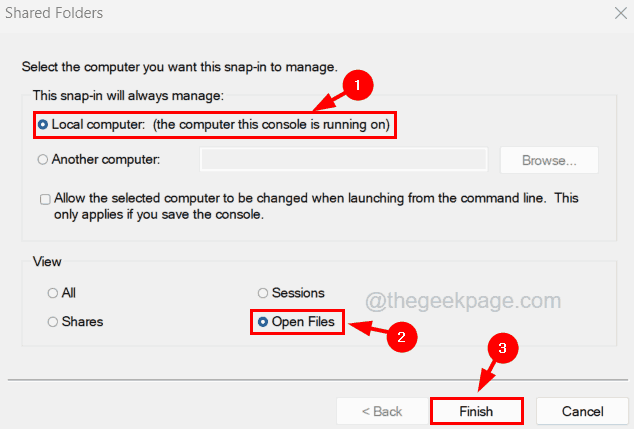
שלב 8: פעולה זו תוסיף את האפשרות פתח קבצים (מקומי) לקטע ה-Snap-ins שנבחרו ולחץ בסדר.
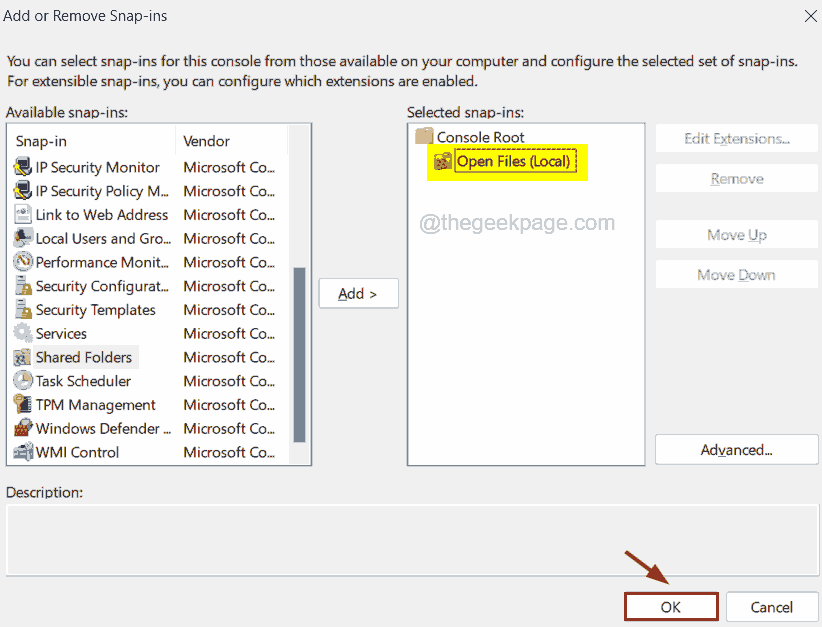
שלב 9: כעת הרחב את תיקיות משותפות אפשרות בחלונית השמאלית ובחר קבצים פתוחים.
שלב 10: ואז בצד ימין של חלון המסוף, אתה יכול לראות את רשימת הקבצים הפתוחים.
שלב 11: בחר את קובץ המסמך של ms office מהרשימה ו מקש ימני עליו ולאחר מכן לחץ סגור פתח קובץ מתפריט ההקשר שלו כפי שמוצג להלן.
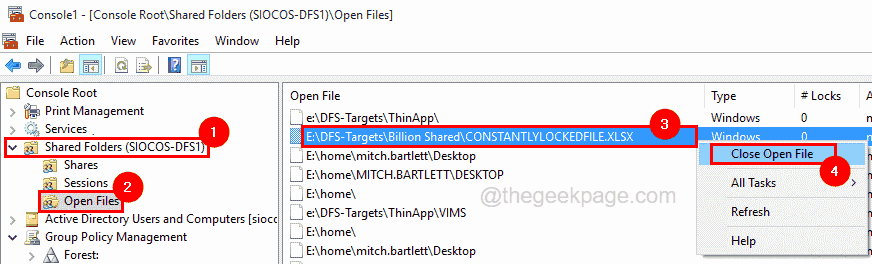
שלב 12: פעולה זו תסגור את קובץ ה-word או האקסל אשר פתוח כעת לעריכה על ידי משתמש אחר במערכת.
שלב 13: לאחר שתסיים, תוכל לסגור את חלון המסוף.
כעת אתה יכול לנסות לפתוח את מסמך ms office ללא שגיאות.
פתרון 2 - סיום כל התהליכים הפתוחים של Word או Excel
גם לאחר סגירת מוצרי MS office כמו יישומי word או אקסל במערכת, עשויים להיות מספר תהליכי רקע של יישומים אלו שעדיין פועלים במערכת. זו יכולה להיות למעשה גם הסיבה מאחורי השגיאה הזו שמתרחשת. לכן עלינו לוודא שכל המופעים של המילה או אפליקציית האקסל במערכת סגורים באמצעות מנהל המשימות.
בצע את השלבים הבאים כיצד לעשות זאת.
שלב 1: כדי לפתוח את חלון מנהל המשימות, הקש Ctrl + מִשׁמֶרֶת + יציאה מקשים בבת אחת על המקלדת.
שלב 2: בחלון מנהל המשימות, ודא שאתה נמצא ב- תהליכים לשונית כפי שמוצג להלן.
פרסומת
שלב 3: לאחר מכן, בחר את מופע אפליקציית Word או Excel הפתוחה ואז עליך מקש ימני על זה.
שלב 4: לחץ סיום המשימה מתפריט ההקשר שסוגר את האפליקציה במערכת כפי שמוצג להלן.
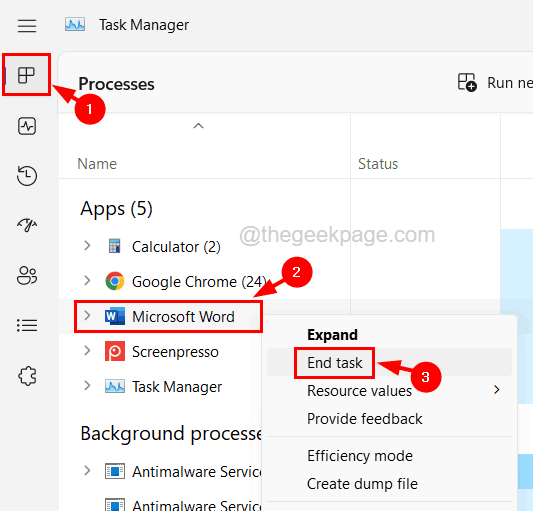
שלב 5: חזור על אותו הדבר כדי לסגור את כל המופעים של Word או Excel הפתוחים אפילו תחת רשימת תהליכי הרקע.
שלב 6: סגור את חלון מנהל המשימות לאחר ביצועו ונסה לפתוח את המסמך ולבדוק אם השגיאה נעלמה כעת.
פתרון 3 - עדכן את Windows וגם את חבילת MS Office
אם מערכת Windows וחבילת MS Office מיושנים, ייתכן שהדבר גורם לשגיאה להתרחש בזמן פתיחת מסמך כלשהו. אז תן לנו לנסות לשמור על חבילת Windows ו-MS Office מעודכנת במערכת באמצעות השלבים המפורטים להלן.
שלב 1: לחץ על Win+R מקשים יחד ומקלידים ms-settings: windowsupdate ולאחר מכן לחץ להיכנס מַפְתֵחַ.
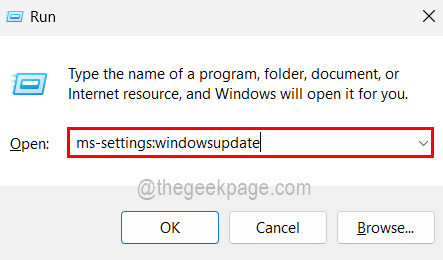
שלב 2: זה מעביר אותך לדף Windows Update באפליקציית ההגדרות.
שלב 3: לחץ על בדוק עדכונים הלחצן קיים בפינה הימנית העליונה של הדף כפי שמוצג להלן.

שלב 4: זה יבדוק אם יש עדכוני Windows שזמינים במערכת.
שלב 5: אם קיימים עדכונים כלשהם, אנא הורד והתקן את כולם.
שלב 6: לאחר ההתקנה, הפעל מחדש את המערכת כדי לקבל אפקטים.
שלב 7: כדי לעדכן את אפליקציית חבילת MS Office, פתח כל אחד ממוצרי MS Office כמו Word, Excel וכו'.
שלב 8: לחץ חֶשְׁבּוֹן בצד שמאל של חלון האפליקציה.
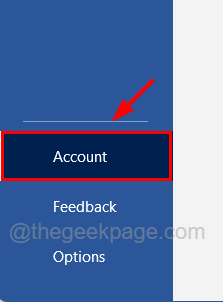
שלב 9: לחץ אפשרויות עדכון ולאחר מכן לחץ על עדכן כעת אפשרות מהתפריט הנפתח כפי שמוצג להלן.
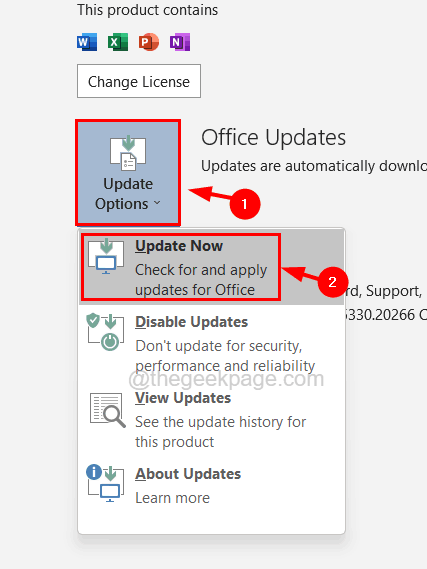
שלב 10: בצע את כל ההוראות שעל המסך כדי להשלים את תהליך העדכון.
פתרון 4 - השבת את אפשרויות חלונית הפרטים וחלונית התצוגה המקדימה בסייר הקבצים
חלק ממשתמשי Windows ניסו להשבית את חלונית הפרטים וחלונית התצוגה המקדימה בסייר הקבצים וזה הסתדר להם. אז אנו ממליצים למשתמשים שלנו לנסות את השיטה הזו ולראות אם זה עובד גם בשבילך.
שלבים להשבית הן חלונית הפרטים והן חלונית התצוגה המקדימה בסייר הקבצים.
שלב 1: לחץ על Win+E מפתחות יחד כדי לפתוח את סייר הקבצים במערכת.
שלב 2: כעת עבור אל נוף אפשרות בתפריט הסרגל העליון כפי שמוצג להלן.
שלב 3: העבר את העכבר מעל הופעה אפשרות מהרשימה הנפתחת.
שלב 4: כעת ברשימת האפשרות הצג, ודא חלונית פרטים ו חלונית תצוגה מקדימה האפשרויות כבויות ואין סימון לפניהן כפי שמוצג להלן.
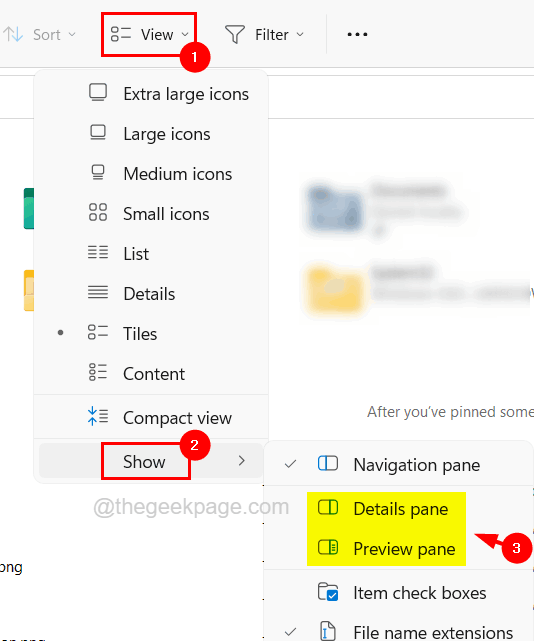
שלב 5: בסיום, סגור את סייר הקבצים.
פרסומת


